Een website laden in de zijbalk van Firefox

Als u Firefox gebruikt, hebben we een tip waarmee u productiever kunt zijn tijdens het surfen op internet. Stel dat u uw takenlijst of een andere webpagina tijdens het lezen van een andere website wilt bijhouden. We laten u een eenvoudige manier zien om dit te doen.
Firefox heeft een functie waarmee u webpagina's in de zijbalk kunt laden, zodat u twee pagina's tegelijk kunt bekijken. We gaan onze actielijsten bekijken in Wunderlist in de zijbalk van Firefox tijdens het lezen van How-To Geek.
Blader eerst naar de gewenste site in de zijbalk - in ons voorbeeld Wunderlist.com - en maak er een bladwijzer van . De eenvoudigste manier om een bladwijzer van een website te maken, is door het pictogram links van het websiteadres naar de bladwijzerbalk te slepen, zoals hieronder wordt weergegeven.
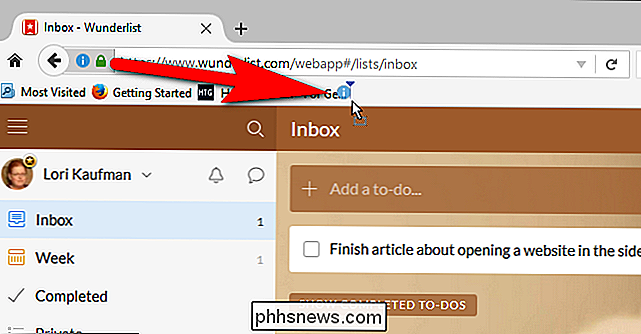
Nu voor het leuke trucje. Klik met de rechtermuisknop op de nieuwe bladwijzer die u zojuist hebt gemaakt en selecteer 'Eigenschappen' in het pop-upmenu.
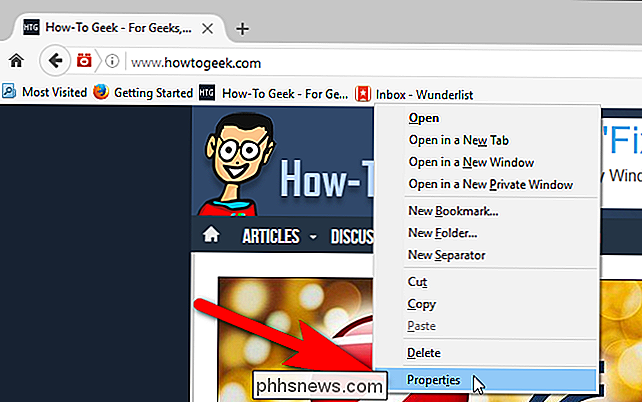
Klik in het dialoogvenster Eigenschappen voor de bladwijzer op het selectievakje 'Dit blad in de zijbalk laden', dus er is een vinkje in de doos. Klik vervolgens op "Opslaan".
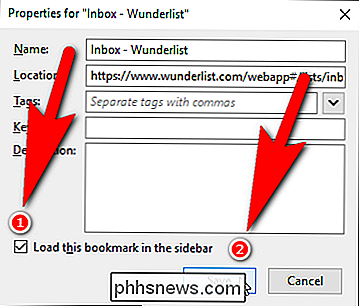
Klik op de bladwijzer in de bladwijzerbalk om die site in de zijbalk aan de linkerkant te openen. U kunt met de normale adresbalk naar de gewenste website bladeren.
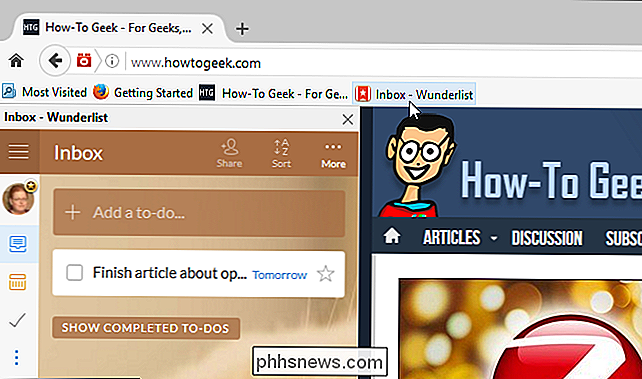
Nu kunt u productiever werken, uw takenlijst bijhouden en tegelijkertijd How-To Geek lezen.

Tekst uit PDF- en afbeeldingsbestanden uitpakken
Heeft u een PDF-document waaruit u alle tekst wilt halen? Hoe zit het met de beeldbestanden van een gescand document dat u in bewerkbare tekst wilt converteren? Dit zijn enkele van de meest voorkomende problemen die ik op de werkplek heb gezien tijdens het werken met bestanden.In dit artikel zal ik het hebben over verschillende manieren waarop u kunt proberen tekst uit een PDF of een afbeelding te extraheren

Stel Chrome Remote Desktop in voor toegang tot elke pc op afstand
Op zoek naar een snelle en gemakkelijke manier om toegang te krijgen tot uw Windows-, Mac- of Linux-machine vanaf een Apple-apparaat, een Android-apparaat of zelfs vanaf een andere Windows-, Mac- of Linux-machine? Als dat zo is, dan is er één oplossing die echt, heel goed werkt: Chrome Remote Desktop.O



